Với 6 cách khắc phục được hướng dẫn trong bài viết sau đây, tình trạng iPhone 12 không kết nối được Bluetooth sẽ được giải quyết nhanh chóng. Từ đó, bạn cũng vô tư kết nối Bluetooth với những thiết bị khác của mình, để thoải mái trải nghiệm dế yêu một cách trọn vẹn.
Khi sử dụng iPhone 12 hoặc bất kỳ chiếc smartphone nào khác, chắc chắn sẽ có lúc bạn cần đến tính năng Bluetooth được trang bị sẵn trên máy. Bởi đây là tính năng giúp bạn kết nối dế yêu với các phụ kiện không dây như loa, tai nghe hay những thiết bị công nghệ khác để truyền và nhận dữ liệu.
iPhone 12 là một chiếc smartphone cao cấp. Bluetooth là một tính năng cơ bản. Thế nhưng, Bluetooth trên chiếc smartphone nhà Apple đôi khi vẫn bị “chập cheng”, khiến iFan phải đối mặt với sự cố iPhone 12 không kết nối được bluetooth vô cùng phiền toái. Vậy với tình trạng này, bạn phải làm sao?

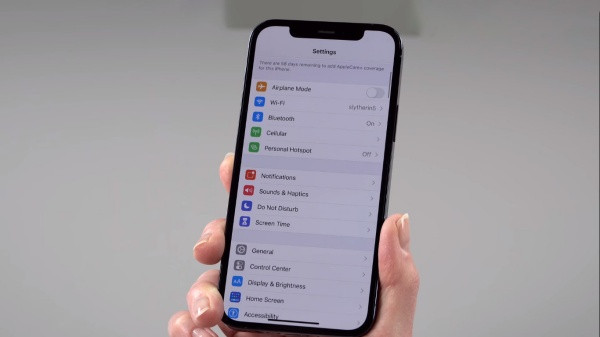
6 cách giúp khắc phục lỗi iPhone 12 không kết nối được Bluetooth hiệu quả
Khi chức năng Bluetooth trên iPhone 12 gặp vấn đề. Đừng lo lắng, hãy thử áp dụng một vài biện pháp sau đây. Nó có thể giúp bạn giải quyết nhanh – gọn – lẹ tình trạng iPhone 12 không nhận bluetooth.
1. Tắt – bật Bluetooth, bật – tắt chế độ máy bay
Khi iPhone 12 không nhận Bluetooth, bạn hãy mở Trung tâm điều khiển trên máy, nhấn vào biểu tượng Bluetooth để tắt bỏ tính năng này. Sau khoảng vài giây, bạn bật Bluetooth trở lại.
Ngoài ra, bật chế độ máy bay trong khoảng một phút rồi tắt bỏ cũng là một cách giúp bạn “F5” những kết nối của iPhone 12, bao gồm cả kết nối Bluetooth quen thuộc.
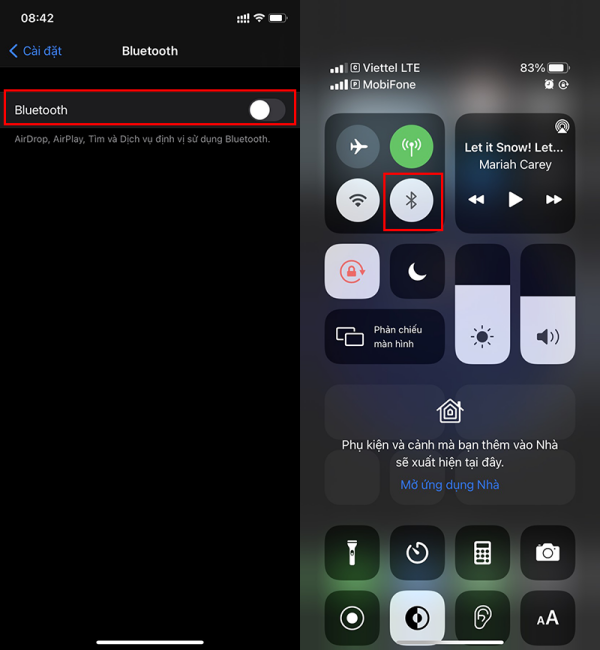
2. Quên thiết bị kết nối
Đây là giải pháp quen thuộc khi Bluetooth trên điện thoại có vấn đề. Bạn chỉ cần vào Cài đặt => Bluetooth => Nhấn vào biểu tượng chữ “i” bên cạnh thiết bị bạn muốn kết nối rồi nhấn Quên thiết bị là được. Sau đó, bạn cố gắng kết nối với thiết bị này thêm lần nữa.
Bạn lưu ý trong nhiều trường hợp, nguyên nhân không nằm ở iPhone 12 mà nằm ở thiết bị bạn muốn kết nối. Do đó, bạn nên thử kết nối Bluetooth với nhiều thiết bị khác nhau, để biết chính xác “thủ phạm” của sự cố nằm trên thiết bị nào.
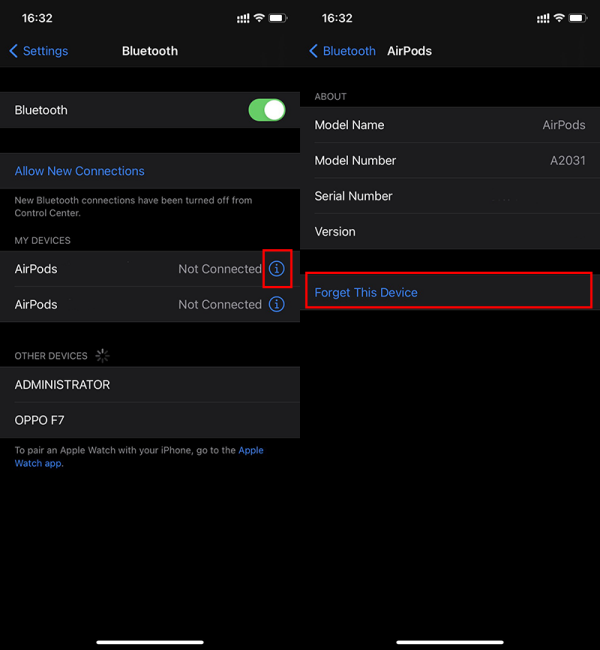
3. Khởi động lại điện thoại và cập nhật phần mềm
Khi iPhone 12 không bật được Bluetooth, bạn đừng quên khởi động lại chiếc iPhone 12 của mình. Bởi sau khi restart, các tính năng trên máy cũng ổn định và hoạt động trơn tru trở lại.
Ngoài ra, nếu có phiên bản iOS mới chính thức từ Apple, bạn cũng nên cập nhật cho dế yêu. Các phiên bản iOS mới đôi khi sẽ đi kèm các bản vá sửa lỗi. Vì vậy, có thể sau khi update, tình trạng iPhone 12 bị lỗi Bluetooth cũng được xử lý.
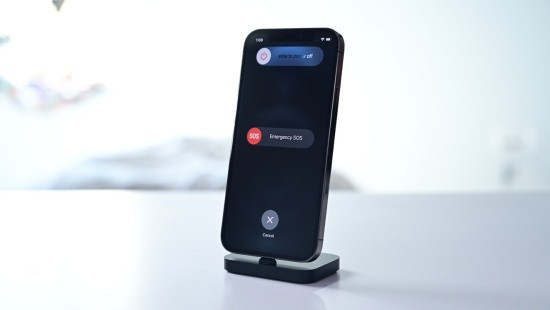
4. Đặt lại cài đặt mạng
Để đặt lại cài đặt mạng, bạn chỉ cần vào Cài đặt => Cài đặt chung => Đặt lại => Đặt lại cài đặt mạng. Thao tác này không ảnh hưởng đến dữ liệu, mà chỉ tác động đến những thiết lập mạng trên máy.
Khi Wifi hoặc Bluetooth có vấn đề, đây là thủ thuật luôn được nhiều iFan tận dụng. Vì vậy, nếu iPhone 12 không kết nối được Bluetooth, bạn cũng không nên bỏ qua thao tác đơn giản này.
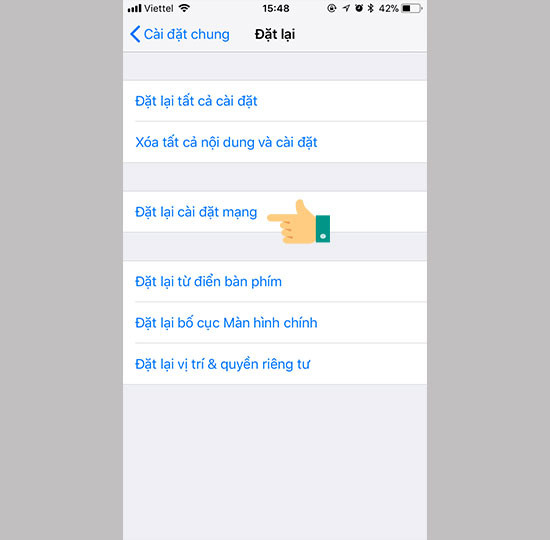
5. Đặt lại tất cả cài đặt
Khi thao tác trên không có tác dụng, bạn nên Đặt lại tất cả cài đặt, để đưa iPhone 12 về trạng thái thiết lập ban đầu.
Bạn chỉ cần vào Cài đặt => Cài đặt chung => Đặt lại => Đặt lại tất cả cài đặt. Tương tự như trên, thao tác này không làm ảnh hưởng đến dữ liệu của bạn trên máy.
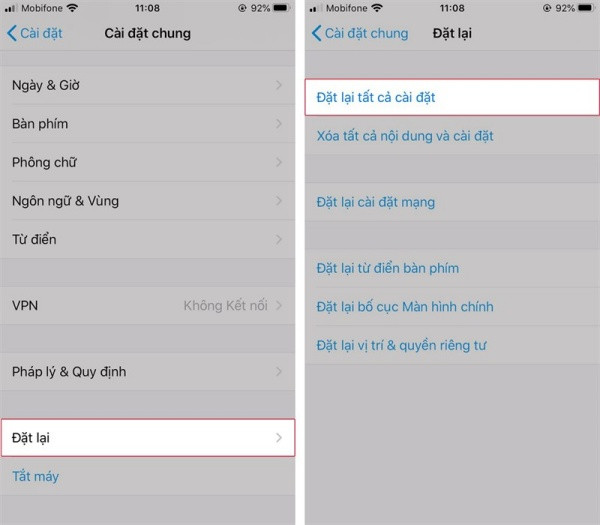
6. Đem máy đi bảo hành hoặc sửa chữa
Đôi khi, những giải pháp hữu ích tại nhà không thể giúp bạn khắc phục thành công iPhone 12 không kết nối được Bluetooth. Với trường hợp nghiêm trọng này, bạn nên đem máy đi bảo hành hoặc gửi gắm dế yêu cho một trung tâm sửa chữa đáng tin cậy. Tại đây, máy sẽ được kiểm tra để xác định chính xác lỗi hư hỏng và có được giải pháp khắc phục tốt nhất.

Chúc các bạn thành công!
Có thể bạn quan tâm: iPhone 12 tự tắt nguồn, tại sao và khắc phục thế nào?


